Aggiornato il 07/03/2025 • Archiviato in: Recupera e ripara video • Soluzioni comprovate
Nel mondo della tecnologia, esistono centinaia di forme di file diverse, supportate da vari formati di file che vengono poi lanciati su molte altre piattaforme. Una persona comune non è mai in grado di giudicare quale tipo di file è associato a quale formato e quale altra piattaforma deve essere eseguita. Nel mondo dei formati, un formato del browser web è WebM Video File.
Deve essere davvero fastidioso lavorare in ufficio e lanciare un file WebM che però non viene riprodotto. Lo stress di fare il proprio lavoro e di andarsene prima si mescola con lo stress di un file che non si apre e su cui si deve lavorare. Il formato moderno del browser è un problema moderno da risolvere in questo mondo. Vi portiamo con noi per saperne di più su il file .webm.
Un file WebM è un formato di file multimediale audiovisivo. Un formato di file progettato per salvare i video. Il formato è aperto e offre un'alternativa esente da royalty da utilizzare negli elementi video e audio di HTML5. Poiché il formato è disponibile e gratuito al 100%, la tecnologia è molto adatta per applicazioni commerciali e non.
Il formato dei file video .webm è simile alla struttura del contenitore utilizzato dal formato video MKV, che può memorizzare sia dati audio che video. I video sono compressi con un codec VP8 o VP9, mentre l'audio è compresso con un codec Opus o Vorbis. I nuovi e moderni browser web come Chrome, Edge e Firefox hanno impostazioni di supporto integrate per il formato di file .webm.
I file video WebM possono essere lanciati direttamente sul browser Web utilizzando HTML5 senza un lettore flash. Il formato è 100% gratuito e aperto a tutti. I video riprodotti in questo formato hanno una qualità migliore e prestazioni migliori, anche se il PC è vecchio. Il formato è stato costruito appositamente per il web. È stato implementato in molti siti popolari e noti, come YouTube, Wikipedia, 4chan, ecc.
Alcuni svantaggi del formato WebM potrebbero essere che non supporta molti browser web, come Internet Explorer 9 e Safari, che richiedono componenti WebM Media Foundation di terze parti. Mentre Google Chrome, Firefox e Opera sono le piattaforme supportate. Il formato di file WebM non può essere lanciato sulla maggior parte dei dispositivi portatili.
Il file WebM è tipicamente incorporato nelle pagine web. Il formato di file progettato specificamente per il web funziona generalmente sui browser moderni. Allo stesso tempo, alcuni browser non supportano il formato. In questi casi, l'utente deve installare un plug-in WebM per riprodurre qualsiasi file multimediale WebM.
Gli utenti Mac possono utilizzare VLC per riprodurre qualsiasi file WebM. Anche Windows Media Player supporta il file WebM. Oltre a questo, Media Payer Classic può anche lanciare un file WebM.
Chrome, Opera, ecc. supportano il file .webm. Se non si riesce a lanciare un file video WebM, si può provare a installare il relativo plug-in. Ma è possibile che, anche dopo aver installato il plug-in, non si riesca a riprodurre alcun file WebM e si lamenti il mancato funzionamento del WebM.
Questo perché alcuni altri fattori si rivelano un ostacolo per qualsiasi file WebM. La prossima sezione informerà i lettori sulle diverse ragioni che impediscono a un file .webm di funzionare;6
Tra i tanti motivi, uno dei principali è che il browser potrebbe essere danneggiato o non aggiornato. In entrambi i casi, il browser non consente l'avvio di alcun file .webm. Pertanto, i file WebM non funzionano.
Come già detto, il video viene compresso con il codec VP8 o VP9. L'audio è compresso dai codec Vorbis o Opus. È possibile che vengano utilizzati altri codec incompatibili con il file .webm.
Un altro fattore che può influenzare il mancato funzionamento di un file WebM è il download o il trasferimento incompleto del file, che in seguito causa problemi di riproduzione.
Anche i file WebM possono essere danneggiati. La corruzione dei file è dovuta a una conversione errata o a tecniche di compressione non corrette. La mancanza di conoscenza della conversione e della compressione diventa un'altra ragione che porta un file .webm a non funzionare.
È possibile che il file WebM che si tenta di avviare non funzioni. Come discusso in precedenza, ci sono alcuni motivi per cui non funzionano, ma ora discuteremo di come risolvere il problema.
Un modo semplice per risolvere il problema è aggiornare il browser in uso. Ad esempio, è possibile aggiornare Chrome o Firefox per consentire la riproduzione dei file WebM. Ma cosa succede se non si sa come aggiornare il browser? Ti abbiamo preso;
I passaggi seguenti vi aiuteranno ad aggiornare Chrome;
1. Aprire Chrome sul computer.
2. Fate clic su "Altro" - tre punti verticali in alto a destra - e accedete a "Informazioni su Google Chrome" dall'opzione "Guida".
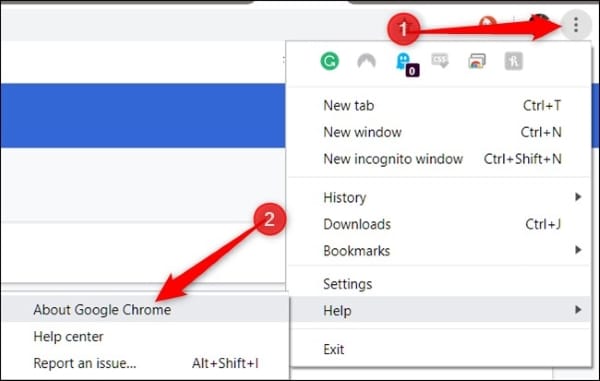
3. Da qui, selezionate "Aggiorna Google Chrome". Se non è visibile, significa che avete già la versione più recente.
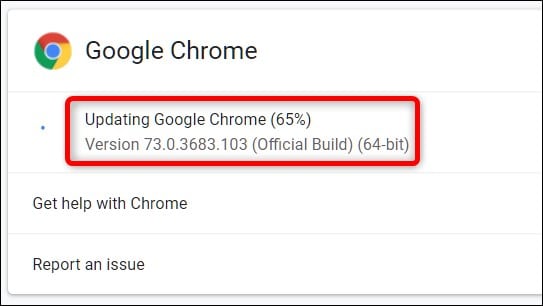
4. Al termine, fare clic su "Rilancia".
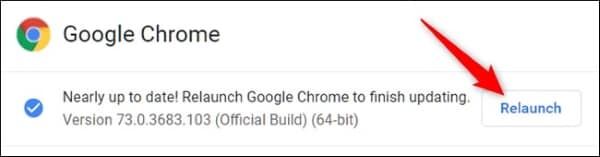
Di seguito sono riportati i passaggi che guidano l'aggiornamento di Firefox;
1. Innanzitutto, fare clic sul pulsante "Menu" nell'angolo in alto a destra.
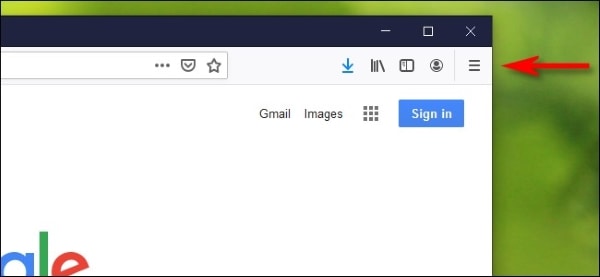
2. Una volta aperto il menu, fare clic sul pulsante "Aiuto". È il simbolo di un punto interrogativo.
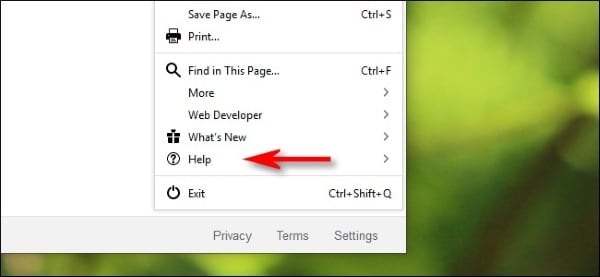
3. Dalla finestra "Aiuto", selezionare "Informazioni su Firefox".
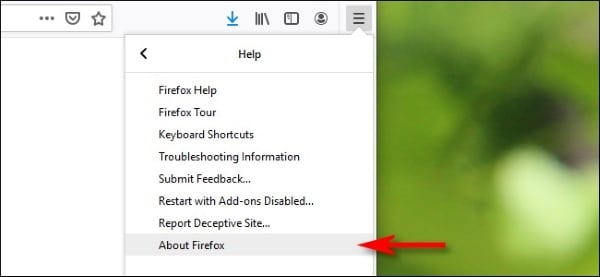
4. Verrà visualizzata una nuova finestra con il logo di Firefox. Da qui, fare clic su "Verifica aggiornamenti".
5. Successivamente, fate clic su "Aggiorna".
6. Una volta fatto clic su questo pulsante, la finestra mostrerà di nuovo un pulsante "Riavvia Firefox per aggiornare". Dopo aver fatto clic su questo pulsante, verrà aggiornato alla versione più recente.
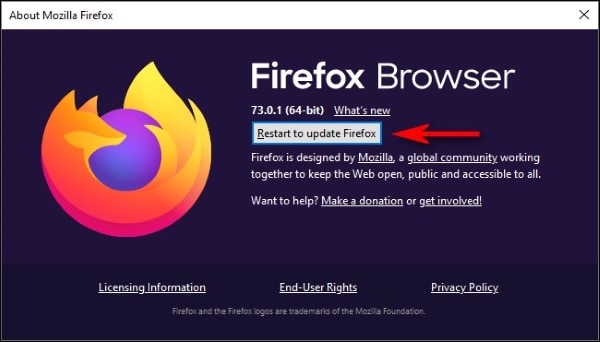
Il problema è che il vostro file non funziona. Come in questo caso, il file video WebM non funziona. Per sbarazzarsi di questa situazione, una soluzione semplice e facile è quella di cancellare la cache e i file temporanei. L'eliminazione di questi file risolverà il problema della riproduzione dei video e dei lunghi problemi di buffering, ecc.
Di seguito sono riportati alcuni passaggi guida su come eliminare i file temporanei;
1. Prima di tutto, fate clic sul menu Start e, nella casella, digitate 'Pulizia disco'.
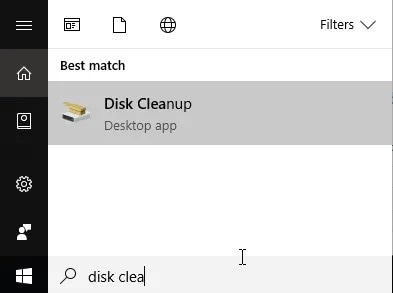
2. Quando si apre la finestra di pulizia del disco, selezionare l'unità.
3. A questo punto, selezionare i file che si desidera eliminare e completare il processo di cancellazione.
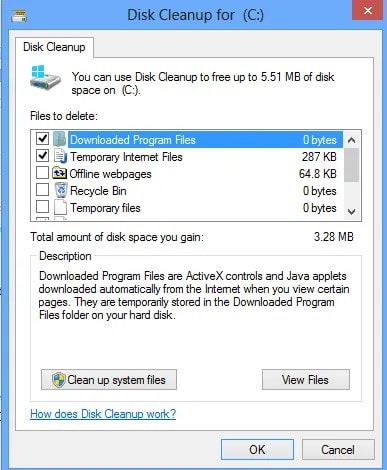
I passaggi riportati di seguito vi aiuteranno e vi guideranno su come cancellare la cache;
1. Innanzitutto, aprite Esegui premendo insieme 'Windows + R'.
2. Quando si apre la finestra Esegui, digitate "WSReset.exe" e poi premete su "Ok".
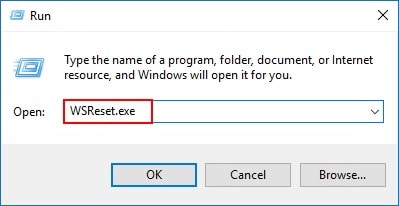
3. L'esecuzione del comando cancellerà automaticamente la cache.
Ora riproducete un qualsiasi file WebM per verificare se i processi hanno funzionato o meno.
Perdere o cancellare accidentalmente un file è un incubo che nessuno vuole affrontare. Ma per fortuna il software è disponibile per salvarci da tutti i danni che abbiamo fatto. Wondershare Recoverit è lo strumento magico che aiuta l'utente a riportare al mondo qualsiasi file cancellato o perso. Questo fantastico strumento è sicuro ed efficace al 100%.
Ci assicuriamo che, dopo aver seguito passo dopo passo le linee guida, non incontrerete mai alcuna difficoltà nell'utilizzo dello strumento;
Gli utenti devono installare e scaricare il software Wondershare Recoverit Data Recovery.
Passo 1: Selezionare l'unità da scansionare
In primo luogo, si consiglia all'utente di selezionare l'unità di destinazione da cui i dati sono stati originariamente persi. Dopodiché, l'utente deve fare clic sul pulsante "Avvia", che si trova nell'angolo in basso a destra, e lasciare che la scansione abbia inizio.

Passo 2: Scansione
A questo punto, Wondershare Recoverit scansionerà tutte le cartelle dell'unità per trovare i file eliminati. Il tempo di scansione dipende dalle dimensioni dei file. Più grandi sono i file, più lunga sarà la scansione.
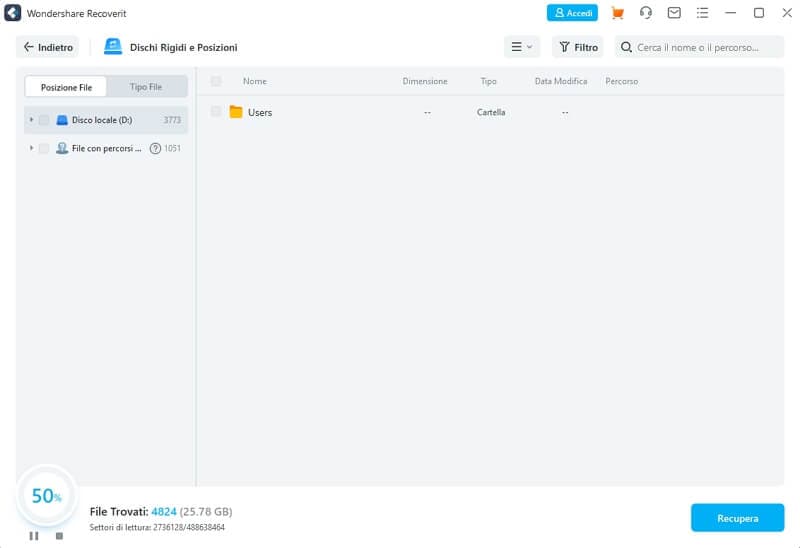
Passo 3: Recuperare i file
La "Visualizzazione ad albero" o la "Visualizzazione file" visualizzano tutti i contenuti trovati dopo la scansione. A questo punto è necessario controllare i file e contrassegnarli per il recupero. Quindi fare clic sul pulsante "Recupera", presente al centro dello schermo.
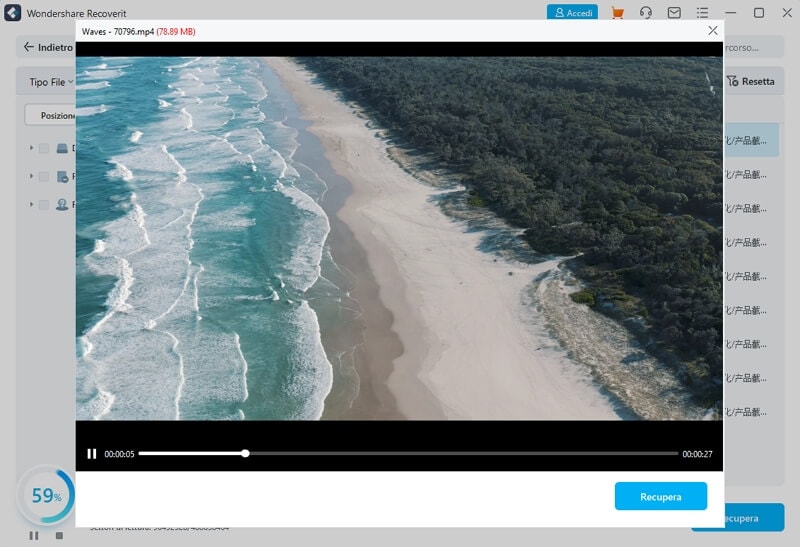
L'articolo si propone di fornire ai lettori il massimo delle informazioni sui file WebM e di rispondere ai problemi più comuni. Inoltre, l'introduzione di Wondershare Recoverit cambierà la vita degli utenti che non perderanno più alcun file di dati.
Lettura approfondita
Webm è meglio di MP4?
WebM è meglio di MP3?
VLC può riprodurre WebM?
YouTube utilizza WebM?